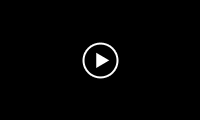使いかた
対応機種 SGPT
nasne(ナスネ)™で録画した番組をタブレットにワイヤレスおでかけ転送をする
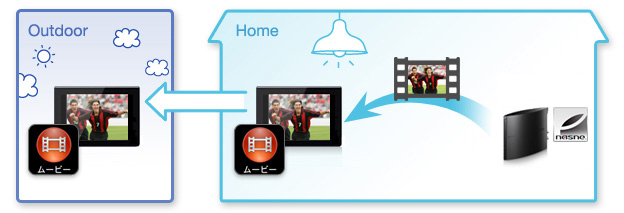
ここでは、"ナスネ"に録画した番組をタブレットにワイヤレスおでかけ転送をする方法と、転送した番組を視聴する方法をご説明します。

-
<ワイヤレスおでかけ転送を行う際のご注意>
■ 転送回数の制限事項
- ダビング10に対応した番組をワイヤレスおでかけ転送をする場合は、10回目(最後の1回)に番組を転送すると、転送元("ナスネ")からは番組が削除されます。
- コピーワンスの番組をワイヤレスおでかけ転送をする場合は、1回だけ転送することができますが、転送すると転送元("ナスネ")からは番組が削除されます。
- タブレットにワイヤレスおでかけ転送をした番組は、転送元("ナスネ")に戻すことはできません。
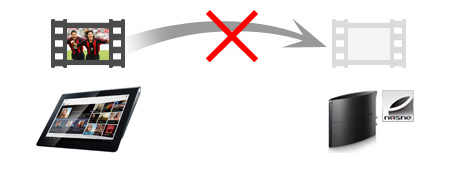
■ 転送した番組について
転送した番組の移動(内部ストレージ←→SDカードや他機器へのコピーや書き出し)はできません。
■ 転送先について
Android 4.1.*以降のモデルは、直接の転送先として、「内部ストレージ」のほかに「SDカード」を選択できるようになりました。
ワイヤレスおでかけ転送の保存先をSDカードに設定した場合は、転送時に使用したタブレット上でのみ再生可能です。SDカードをほかの機器に挿入しても視聴できません。
ワイヤレスおでかけ転送する方法
ここでは、"ナスネ"に録画した番組を、タブレットにワイヤレスおでかけ転送をする方法をご説明します。

-
初めてお使いになる場合は、事前に”ナスネ”本体、および”ナスネ”の設定が必要になります。
また、ワイヤレスおでかけ転送をするためには、事前に”ナスネ”に番組が録画されている必要があります。
設定方法は以下のページをご参照ください。
- * Xperia Tablet SのAndroid 4.0.*、nasne(ナスネ)™システムソフトウェアのバージョン1.50の画面でご説明します。
- タブレットをシステムアップデートします。
- * お使いのタブレットのAndroidバージョンが、Android 4.0.3(release4)以上になっている場合は、手順2に進んでください。

-
Androidのバージョンを調べる方法は、以下のページをご参照ください。
- ホーム画面で[ムービー]アイコン
 をタップします。
をタップします。

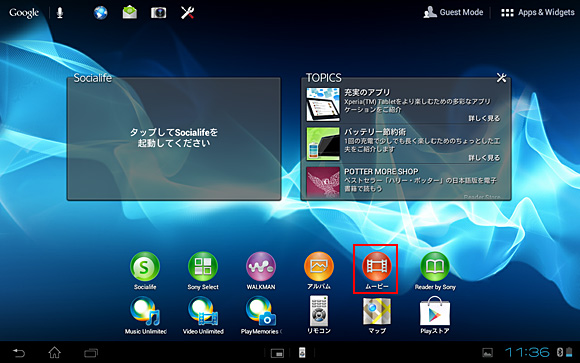
- [Devices]をタップします。

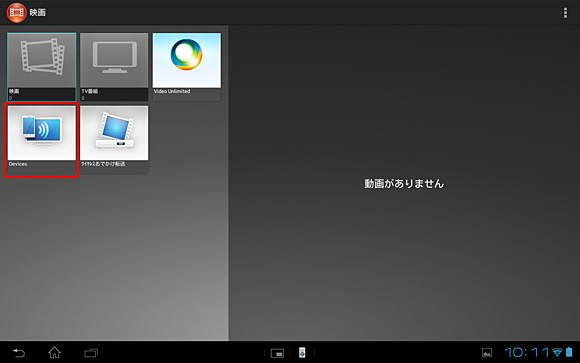
- ネットワークにつながっている機器が表示されるので、[nasne]
![[nasne]アイコン](/support/tablet/share/images/icon/icon_nasne.jpg) をタップしてください。
をタップしてください。
- * ブルーレイディスクレコーダーで録画した番組をワイヤレスおでかけ転送する場合は、この画面でお使いのブルーレイディスクレコーダーを選択します。
- * 「検索中」と表示される場合は、検索が終了するまでしばらくお待ちください。

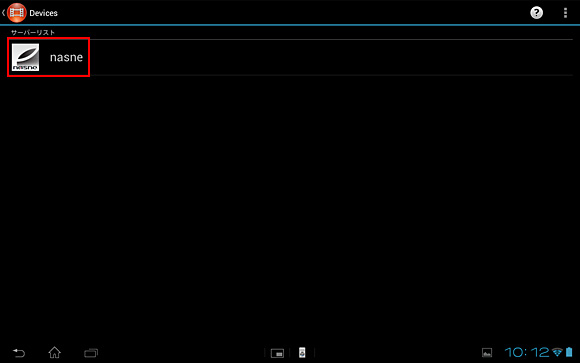
- ワイヤレスおでかけ転送をしたい番組を[ジャンル]、[日付]、[すべて]、[フォルダ]のフォルダーから選択します。
- * ここでは[すべて]の中から番組を選択する方法をご説明します。
- * [ライブチューナ]は現在放送中の番組が表示されます(録画した番組は表示されません)。
現在放送中の番組を見たい方は、以下をご参照ください。

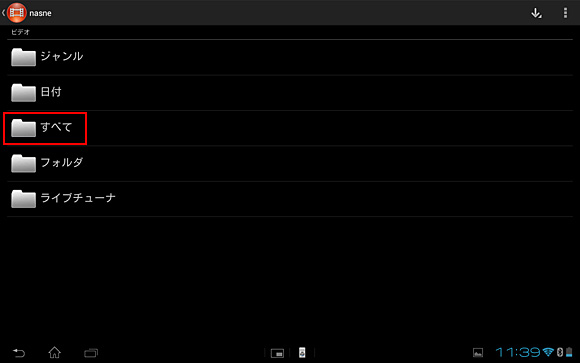
- 録画した番組が表示されるので、ワイヤレスおでかけ転送をしたい番組名をロングタップ(ホールド)します。

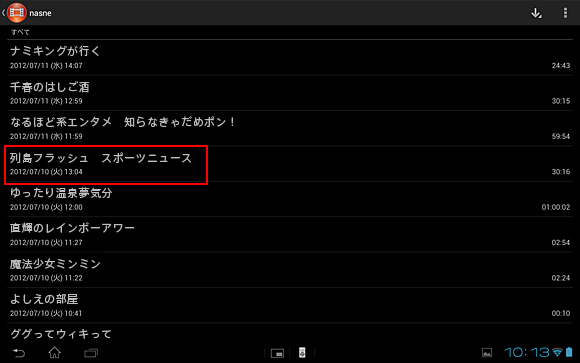

-
Xperia Tablet S(Android 4.1.1以上)は、保存先を内部ストレージ、またはmicroSDメモリーカードを選択できます。
- * 初期設定では、内部ストレージが選択されています。
- * microSDメモリーカードへ転送したコンテンツは、転送時に使用したタブレット上でのみ再生可能です。
保存先を変更する場合は、画面の右上にある
 をタップして、[保存先]をタップし、保存先を選択します。
をタップして、[保存先]をタップし、保存先を選択します。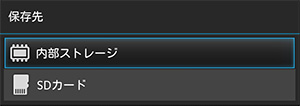
- 6で選択した番組名が表示されたら、[ダウンロード]をタップします。

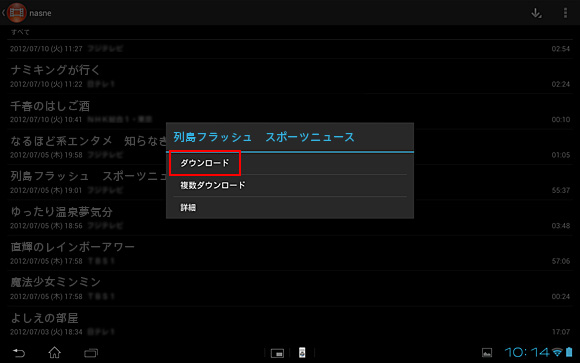

-
同じ番組を複数回ワイヤレスおでかけ転送する場合や、タブレット以外の機器を使って"ナスネ"の番組をワイヤレスおでかけ転送する場合は、必ず[戻る]ボタン
 をタップして、録画された番組情報を再読み込みしてください。
をタップして、録画された番組情報を再読み込みしてください。
再読み込みの方法は、以下をご参照ください。- [戻る]ボタン
 を2回タップします。
を2回タップします。

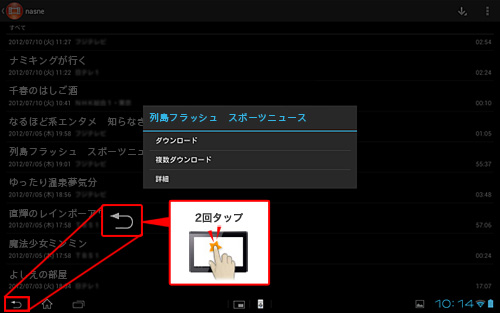
- ワイヤレスおでかけ転送をしたい番組を[ジャンル]、[日付]、[すべて]のフォルダーから選択します。

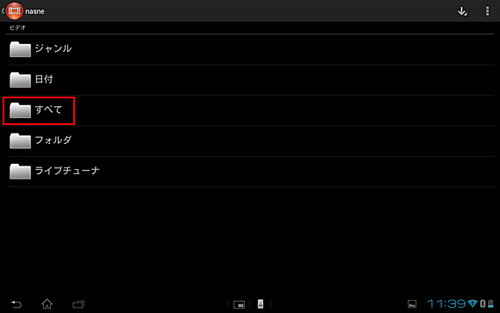
- 番組情報が再読み込みされ、最新の情報が表示されます。
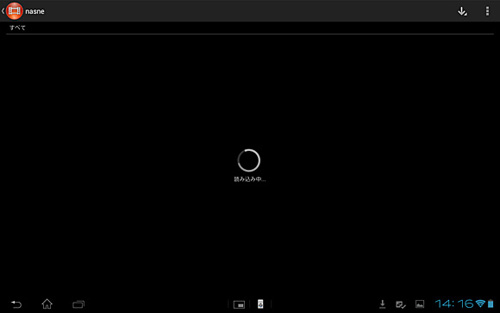
- [戻る]ボタン
- 「この番組をダウンロードすると元のデータが削除される可能性があります。続行しますか?」と表示されますが、[OK]をタップします。


-
- ダビング10に対応した番組をワイヤレスおでかけ転送をする場合は、10回目(最後の1回)に番組を転送すると、"ナスネ"からは番組が削除されます。
- コピーワンスの番組をワイヤレスおでかけ転送をする場合は、1回だけ転送することができますが、"ナスネ"からは番組が削除されます。
- ワイヤレスおでかけ転送をした番組を、"ナスネ"に転送する(戻す)ことはできません。
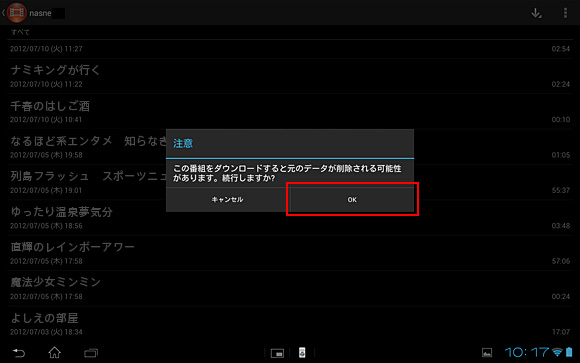

-
以下の画面が表示された場合は、このままダウンロードを行うと、"ナスネ"にある番組が削除されますのでご注意ください。
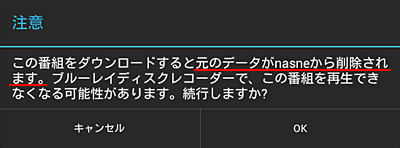
- ダウンロードが完了するまで、しばらく待ちます。
- * 番組の長さ(容量)やお使いのネットワーク環境によって、ダウンロード時間が大幅に異なります。
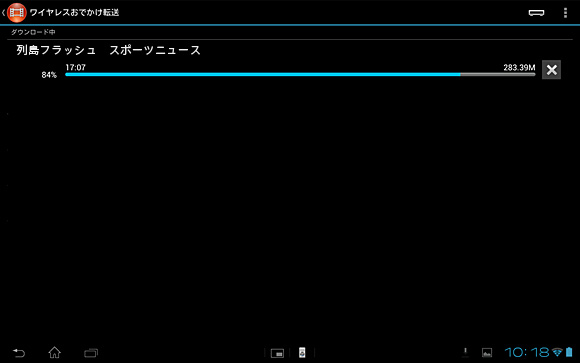
- ダウンロードが完了すると、「ダウンロード済み」に番組名が表示されます。
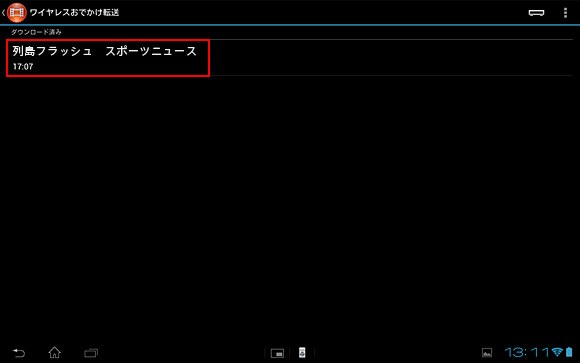
以上で、"ナスネ"に録画した番組をタブレットにワイヤレスおでかけ転送をする手順は終了です。

-
ワイヤレスおでかけ転送が可能な回数の調べかたをご説明します。
- ワイヤレスおでかけ転送が可能な回数を調べたい番組名をロングタップ(ホールド)します。

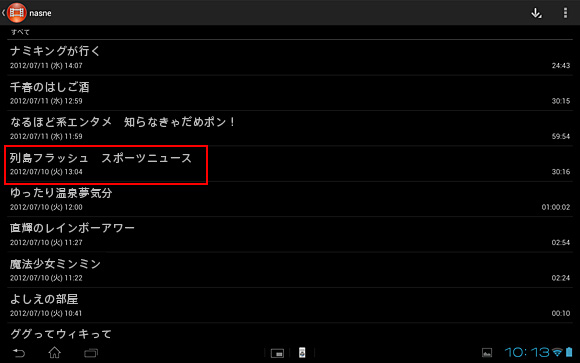
- 選択した番組名が表示されたら、[詳細]をタップします。

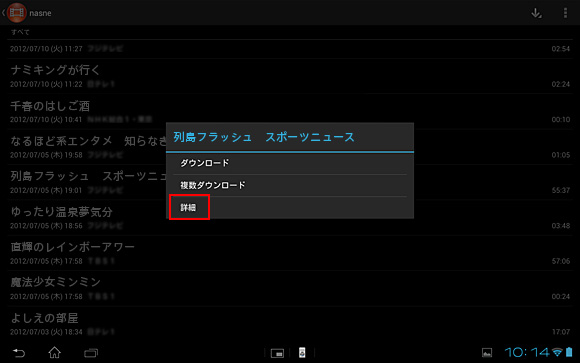
- 「詳細」が表示されるので、「ダウンロード可能回数」に表示されている数字を確認します。
- * この画面では残り5回です。
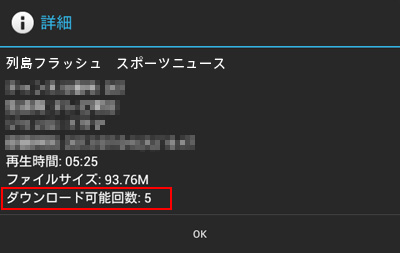
- ワイヤレスおでかけ転送が可能な回数を調べたい番組名をロングタップ(ホールド)します。
ワイヤレスおでかけ転送をした番組を視聴する方法
タブレットにワイヤレスおでかけ転送をした番組を視聴する方法をご説明します。
- * Xperia Tablet SのAndroid 4.0.*、nasne(ナスネ)™システムソフトウェアのバージョン1.50の画面でご説明します。
- ホーム画面で[ムービー]アイコン
 をタップします。
をタップします。

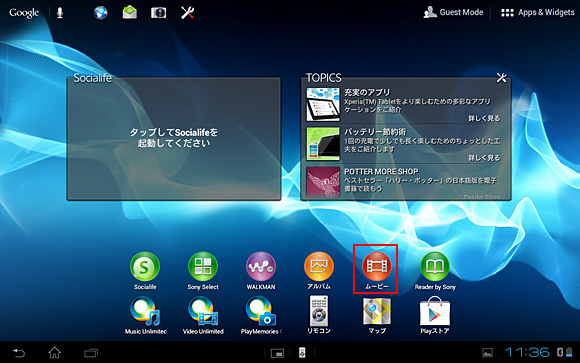
- [ワイヤレスおでかけ転送]をタップします。

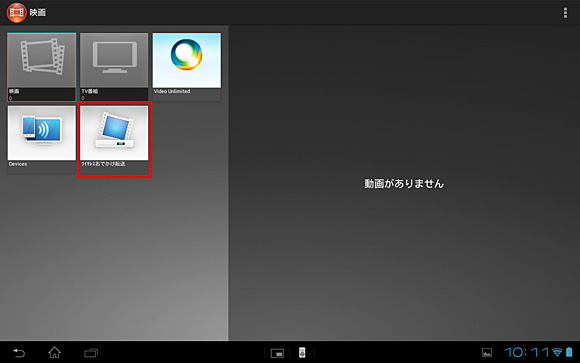
- 「ダウンロード済み」の中から、視聴したい番組名をタップすると、番組が表示されます。

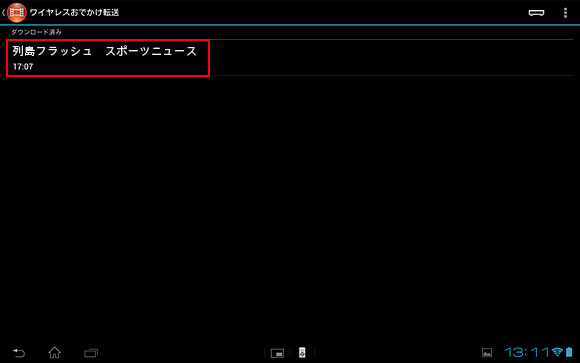
以上で、タブレットにワイヤレスおでかけ転送をした番組を視聴する手順は終了です。